
Windows 10 a été un très grand changement dans ce que nous avons compris jusqu'à présent comme un système d'exploitation, non seulement de Microsoft mais aussi d'Apple. Windows 10 nous offre un grand nombre de fonctions, des fonctions qui nous permettent rester jeune pour toujours notre système d'exploitation. Nous avons toujours recommandé de faire des copies de sauvegarde régulières de notre PC, certaines copies que pour bien le faire, nous devons les stocker sur un disque dur externe pour pouvoir récupérer le système chaque fois que nous en avons besoin. Ces copies de sauvegarde font une copie de toutes les applications et documents que nous avons sur notre ordinateur, bien que nous puissions le configurer pour qu'il soit uniquement dédié à la création de copies des documents et fichiers.
Si nous voyons que notre PC commence à nous présenter un autre problème de performances, nous avons peut-être installé une application infectée ou quelque chose ne fonctionne pas comme il se doit dans notre système d'exploitation, donc l'option la plus recommandée est de restaurer une sauvegarde. Mais si les problèmes persistent, le mieux que nous puissions faire est restaurer notre copie de Windows comme si nous venons de l'installermême si cela signifie réinstaller toutes les applications. Bien sûr, nous devons garder à l'esprit que nous devons faire une copie de sauvegarde de tous les fichiers que nous avons stockés, au cas où quelque chose échouerait pendant le processus.
Réinitialiser Windows 10 aux paramètres d'usine
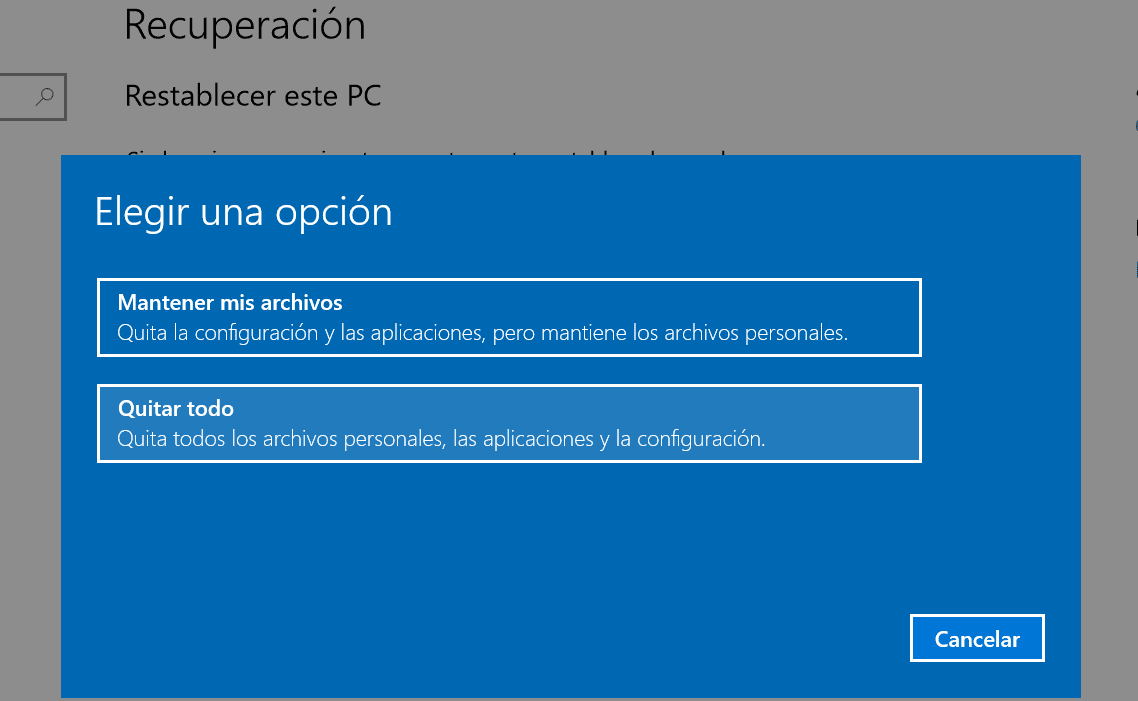
- Commençons par Démarrer, Paramètres, Mise à jour et Sécurité.
- Ensuite, nous allons à la récupération. Une nouvelle fenêtre s'ouvrira avec deux options: Conserver mes fichiers et Tout supprimer.
- La meilleure option pour éviter les problèmes est de sélectionner Tout supprimer, afin que Windows 10 se réinstalle automatiquement comme au début.
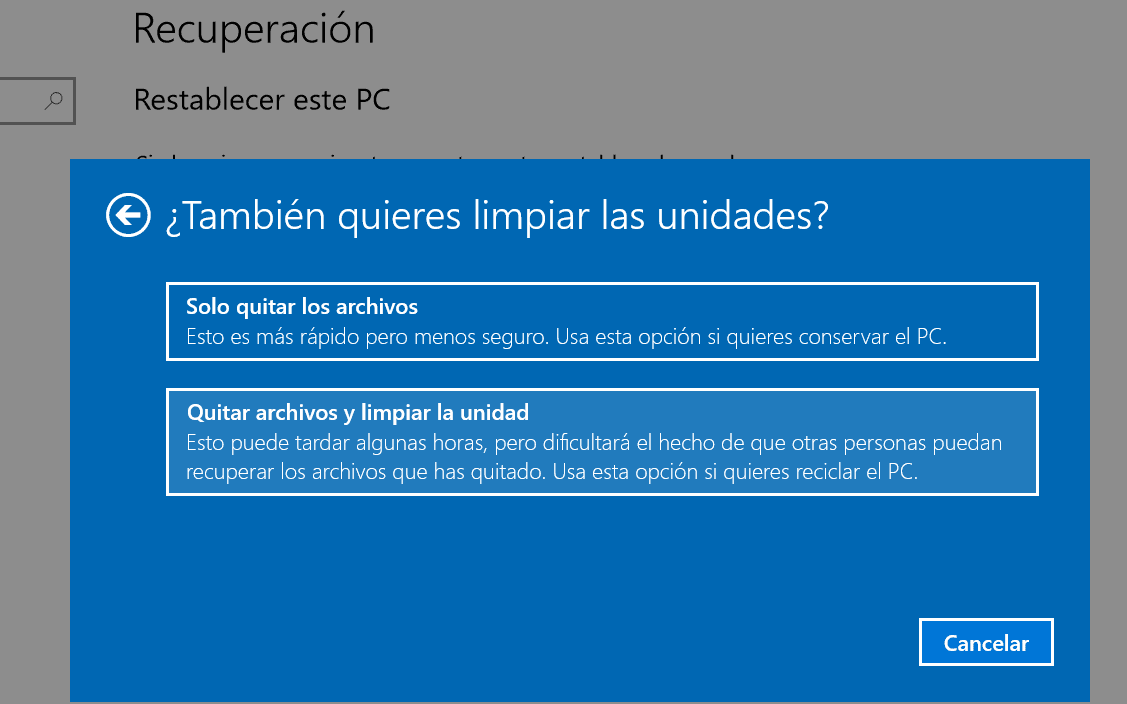
- Dans la fenêtre suivante, nous aurons deux autres options où nous serons informés si nous voulons supprimer tous les fichiers de tous les lecteurs ou uniquement là où Windows 10 est installé.
Quelle que soit l'option que nous choisissons, le processus commencera et selon les exigences de notre PC, il faudra plus ou moins de temps pour restaurer notre PC.